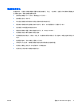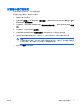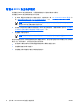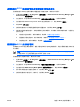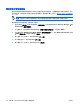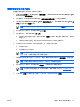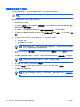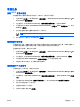ProtectTools (select models only)-Windows Vista
启用智能卡 BIOS 安全保护模式和设置智能卡管理员密码
要启用智能卡 BIOS 安全保护模式和设置智能卡管理员密码,请执行以下操作:
1.
选择 Start(开始)> All Programs(所有程序)> HP ProtectTools Security Manager(HP
ProtectTools 安全管理器)。
2.
在左窗格中,单击 Smart Card Security(智能卡安全保护功能),然后单击 BIOS。
3.
在右窗格中的 BIOS Security Mode(BIOS 安全保护模式)下,单击 Enable(启用)。
4.
单击 Next(下一步)。
5.
按照系统提示输入计算机设置实用程序的设置密码,然后单击 Next(下一步)。
6.
请先插入新的管理员智能卡,然后按照屏幕上的说明操作。不同情况下的说明各不相同,可能会包
括以下任务:
●
对智能卡进行初始化。有关详细信息,请参阅“
对智能卡进行初始化”。
●
设置智能卡管理员密码。有关详细信息,请参阅“
存储管理员或用户卡密码”。
●
创建恢复文件。有关详细信息,请参阅“
创建恢复文件”。
禁用智能卡 BIOS 安全保护模式
禁用智能卡 BIOS 安全保护模式后,智能卡管理员和用户密码也将被禁用,并且无需使用智能卡即可使
用计算机。
注意 如果以前已启用智能卡 BIOS 安全模式,“Smart Card Security BIOS”(智能卡安全保
护功能 BIOS)页上的按钮将变为 Disable(禁用)状态。
要禁用智能卡安全保护功能,请执行以下操作:
1.
选择 Start(开始)> All Programs(所有程序)> HP ProtectTools Security Manager(HP
ProtectTools 安全管理器)。
2.
在左窗格中,单击 Smart Card Security(智能卡安全保护功能),然后单击 BIOS。
3.
在右窗格中的 BIOS Security Mode(BIOS 安全保护模式)下,单击 Disable(禁用)。
4.
插入带有当前智能卡管理员密码的卡,然后单击 Next(下一步)。
5.
按照系统提示输入智能卡个人标识号,然后单击 Finish(完成)。
ZHCN
智能卡 BIOS 安全保护模式
9